ترفندهایی مفید برای جستجوی بهتر در Google
جمعه 30 مهر 1395امروزه همه ی ما برای جستجو و کسب اطلاعات در دنیای وب ، از موتور جستجوی قدرتمند گوگل استفاده میکنیم . هدف از ارائه این مقاله ، معرفی ترفندهایی از مبتدی تا پیشرفته برای داشتن یک جستجوی خوب است . در ادامه این مقاله با این ترفندها آشنا خواهید شد .
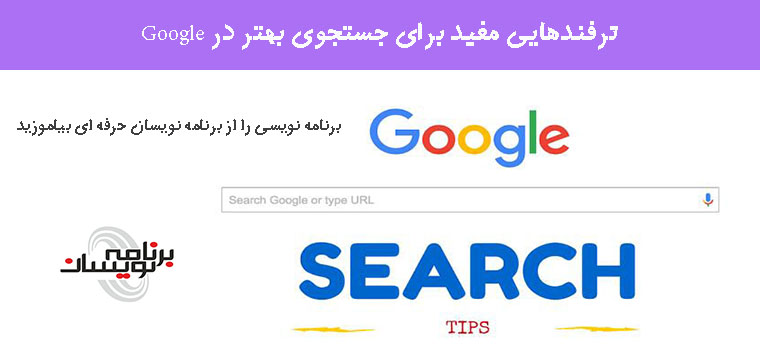
آیا دوست دارید خیلی حرفه ای در گوگل جستجو کنید ؟ این مقاله شامل تمام ترفندها برای داشتن یک جستجوی خوب در گوگل میشود . اکثرا ترفند ها ممکن است برای شما آشنا باشد ، اگرچه یکسری از آنها بسیار ساده هستند ، اما کمتر کسی در مورد آنها اطلاع دارد .
گوگل بزرگترین موتور جستجوی حال حاضر دنیایِ ماست . این اکثره جستجوهای اینترنتی را پوشش میدهد و این از WorldWide استفاده میکند .
موتور جستجوی گوگل و محبوبیت آن در اینترنت :
کدام یکی از ما تا به حال برای جستجو و پیدا کردن اطلاعاتی ، از گوگل استفاده نکرده ایم ؟!
حتی فرهنگ نویس آمریکایی webster ، گوگل را به عنوان یک فعل بیان کرده است :
فعل انتقالی :
در موتور جستجوی گوگل برای بدست آوردن اطلاعات در مورد یک شخص در دنیای وب ، مورد استفاده قرار میگیرد .
اما چند درصد از کاربران کامپیوتر ، در این جستجو ها ، به اطلاعاتی که به دنبال آن میگردند ، دست پیدا میکنند ؟
این مقاله برای پاسخ به این سوال ، ارائه شده است ، و ترفندهایی را ارائه میدهد که سطح دانش شما در استفاده از موتور جستجوی گوگل را بالا خواهد برد . اگر این ترفندها را مرور و تمرین کنید ، طی مدت کوتاه در هنگام جستجو براحتی به جوابی که مد نظرتان هست ، دست پیدا می کنید .
ترفندهای جستجو در گوگل از مبتدی تا پیشرفته :
از دو دید متفاوت در مورد این مسئله بحث خواهیم کرد : مبتدی و پیشرفته . مطالب پایه ای شامل تکنیک هایی است که روز به روز باعث بهبود دانش شما در مورد جستجو کردن در گوگل خواهد شد . یک قدم جلوتر میرویم و در مطالب پیشرفته جزئیات بیشتری از تکنیک های جستجو در گوگل را بررسی خواهیم کرد .
ترفندهای جستجو در گوگل - Basic :
استفاده از زبان Boolean :
اگرچه گوگل بهترین عملکرد و تفسیر را از سوال و متن جستجو شده شما دارد ، نتیجه ای که شما مد نظر شما بود را میآورد ، اما در اینجا راه هایی برای فرمت بندی جستجوی خود دارید که عملکرد بهتری در قبال مطالبی که برای شما فراهم میآورد داشته باشد .
استفاده از منطق Boolean همانند AND و OR بهتر است که با حروف بزرگ نوشته شوند در این صورت گوگل آنها را به عنوان opratorهایی تشخیص میدهد تا از آنها به عنوان قسمت هایی از متن جستجو استفاده نکند .
اگر شما قصد جستجو در مورد گروهی از لغات را دارید ، برای مثال دنبال یک سوال خاص و مشخص میگردید ، محصور کردن آن متن باعث میشود که گوگل دقیقا دنبال آن متن بگردد .
برای مثال : به دنبال دستور پخت apple pie میگردید --> "recipe AND "apple pie ...
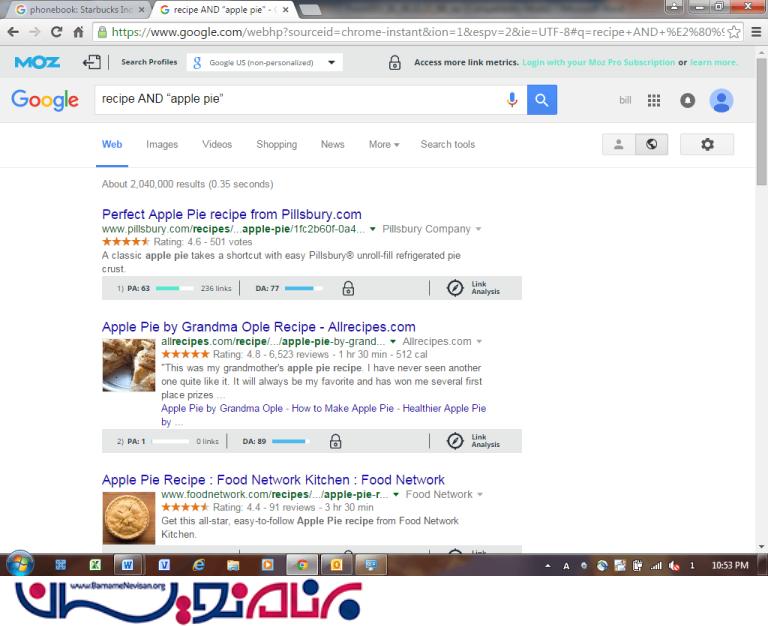
به دنبال این میگردید که چه کسی جمله “I have not yet begun to fight” را گفته است . میتوانید برای داشتن نتیجه بهتر از " " استفاده کنید :
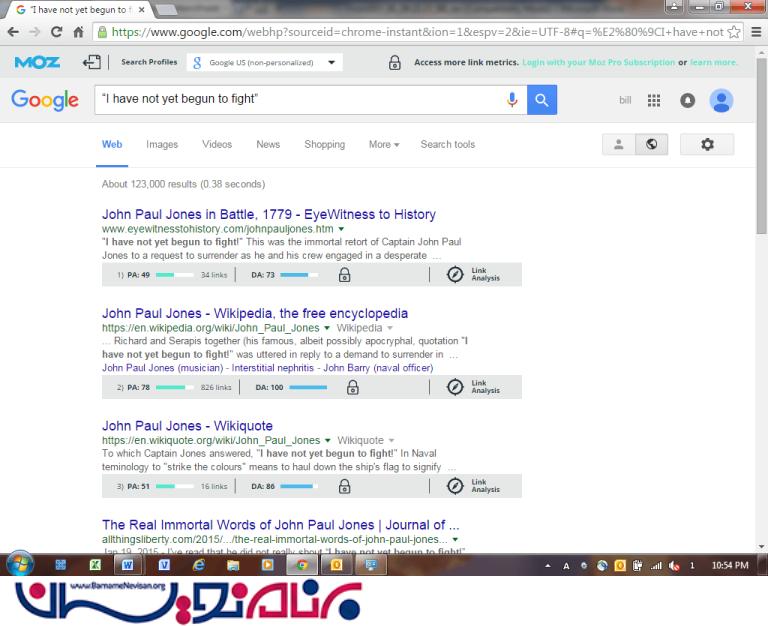
لیستی از جاذبه های گردشگری یک شهر که به آن علاقه مند هستید را میخواهید :
یک جستجوی ساده بصورت زیر داشته باشید ، تا لیستی از جاذبه ها همرا ه با یک Thumbnail برای شما آورده شود :
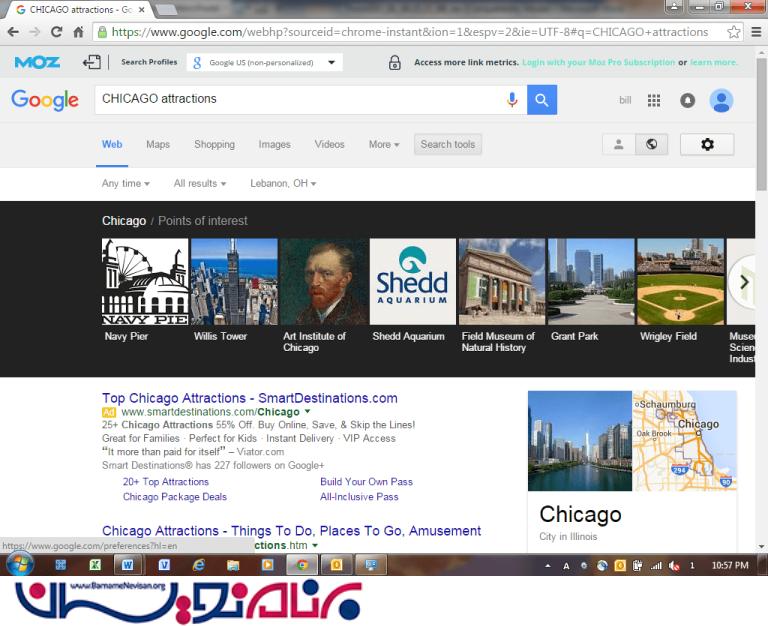
بعد از اینکه شما محل خاصی را انتخاب کردید ، سپس بوسیله تابع “search nearby” میتوانید مکان هایی همچون رستوران هایی که نزدیک آن جاذبه گردشگری است را پیدا کنید .
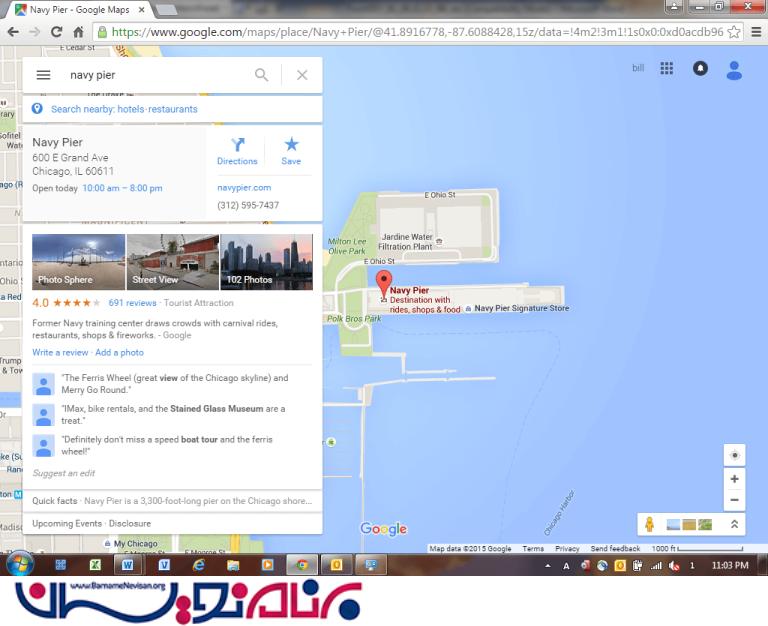 از فصای cache گوگل برای یازیابی سایت های lost شده ، استفاده کنید :
از فصای cache گوگل برای یازیابی سایت های lost شده ، استفاده کنید :
هر سایتی که قبلا مشاهده کرده اید و الان Timeout شده و یا به هر دلیلی در دسترس نیست ، شما نیاز دارید که آن سایت را دوباره مشاهده کنید ؟ گوگل در این کار به شما کمک میکند . هر زمانی ، هر سایتی توسط گوگل مشاهده شود ، در فضای cache گوگل ذخیره میشود .
برای مشاهده سایت ، یک کلیک ساده روی drop-down کنار اسم سایت بکنید و "cached" را بزنید . گوگل به شما سایت را در حالی که در فضای cache ذخیره شده است ، نشان میدهد .
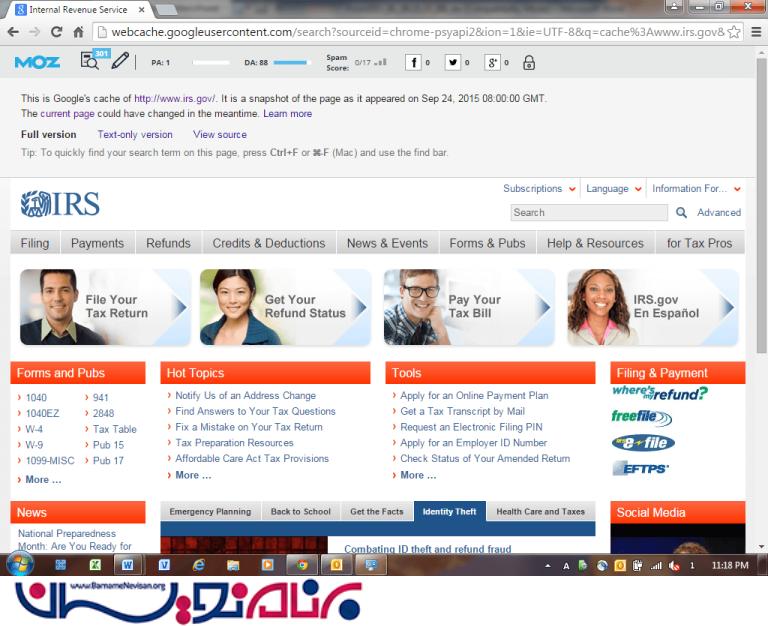
تنظیم یک Beep Reminder در گوگل برای یادآوری یک کار
اگه شما مشغله کاری دارید ، به یک reminder برای یادآوری آن کار در زمانی مشخص نیاز دارید ، گوگل این کار را برای شما انجام میدهد .
کافیست یک timer را در گوگل تنظیم کنید ، به تصویر زیر نگاه کنید :
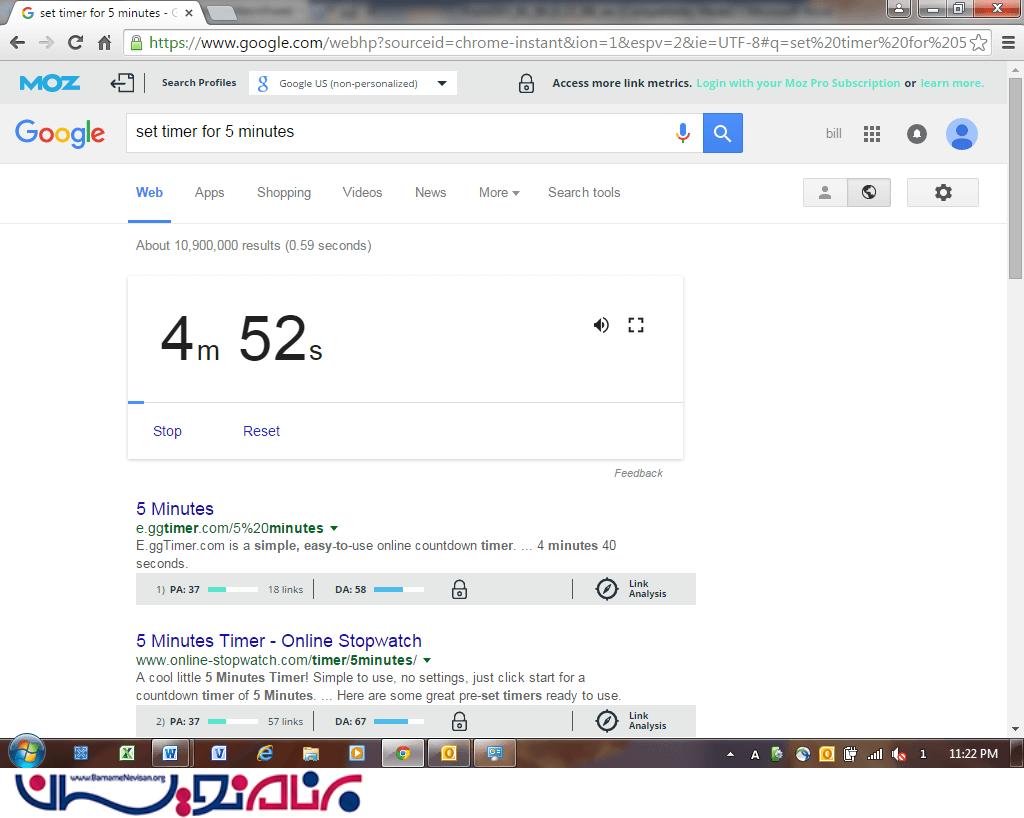 استفاده از Apps Filter در بالای صفحه جستجو برای پیدا کردن بهترین برنامه :
استفاده از Apps Filter در بالای صفحه جستجو برای پیدا کردن بهترین برنامه :
به دنبال بهترین برنامه برای کامپیوتر یا گوشی هوشمند خود میگردید ؟ فقط کافیست روی فیلتر "APPS"
در بالای صفحه جستجو کلیک کنید ، شما با این کار نتیجه جستجوی خود را به Aplicationها محدود میکنید .
 استفاده از تابع “X near Y” گوگل ، برای پیدا کردن چیزی که دنبال آن میگردید :
استفاده از تابع “X near Y” گوگل ، برای پیدا کردن چیزی که دنبال آن میگردید :
به جای X ، اسم چیزی که دنبال آن میگردید را قرار دهید و به جای Y نام مکان را قرار دهید :
"Pizza near Broadway"
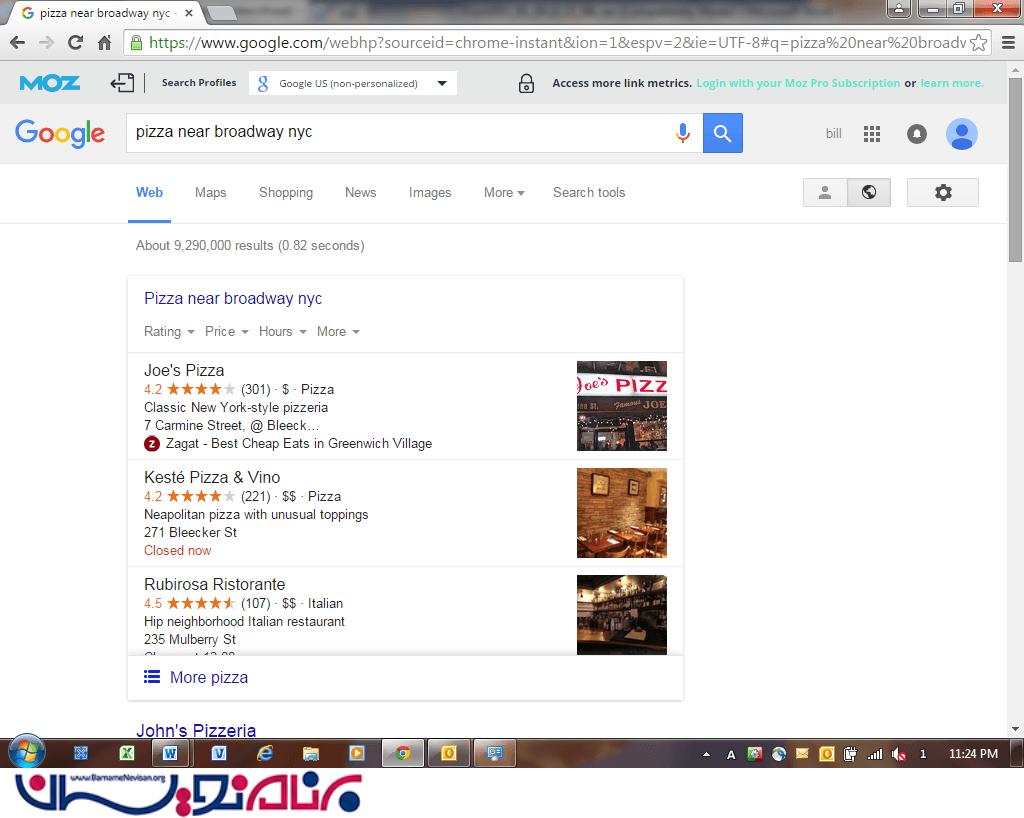
از Google Map برای Time Travel استفاده کنید :
بسته به آن که ، گوگل چند مرتبه یک موقعیت خاص را طراحی کرده است ، شما میتوانید تغییرات یک مکان مشخص را طی سال های گذشته مشاهده کنید .به Google map برید ، به حالت Street View بروید و روی ساعتی که در بالا سمت چپ تصویر قرار دارد کلیک کنید .
حال ، شما میتوانید تغییرات چند سال اخیر آن مکان را مشاهده کنید .
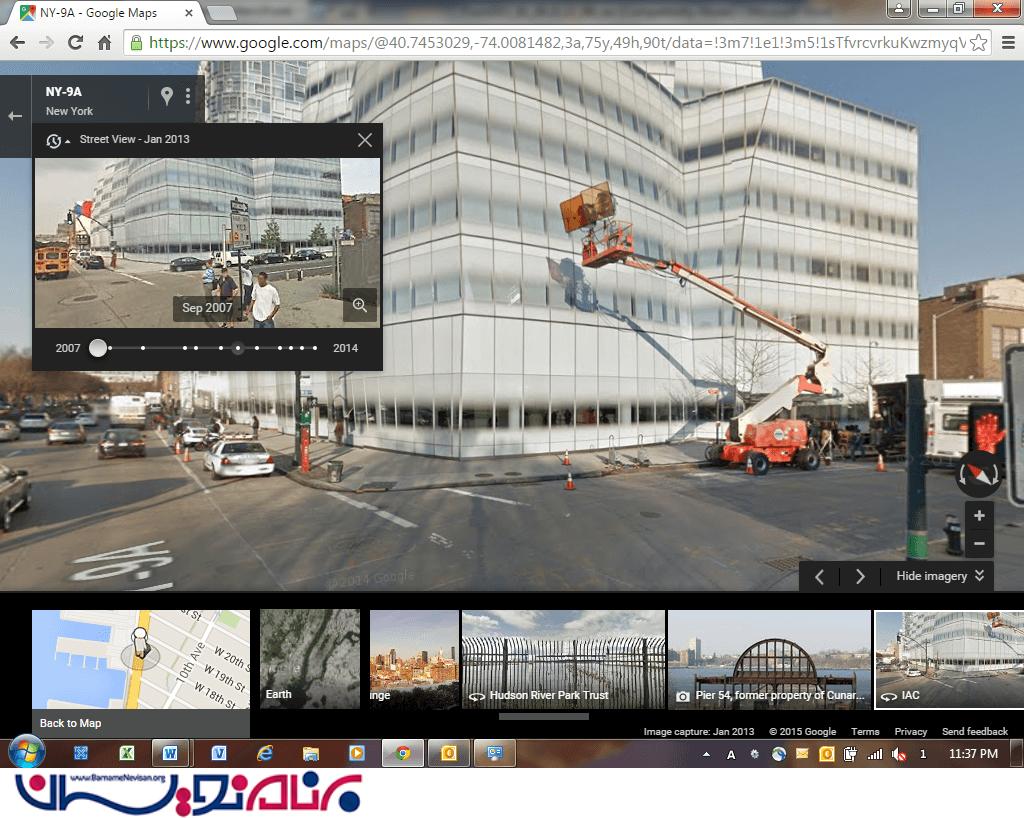 گروه ها و دسته هایی که در جستجو به آن علاقه مند نیستید را حذف کنید :
گروه ها و دسته هایی که در جستجو به آن علاقه مند نیستید را حذف کنید :
قصد دارید که یک معنی یا گروه رو از نتایج جستجوی خود حذف کنید ؟ برای این کار به تصویر زیر نگاهی داشته باشید :
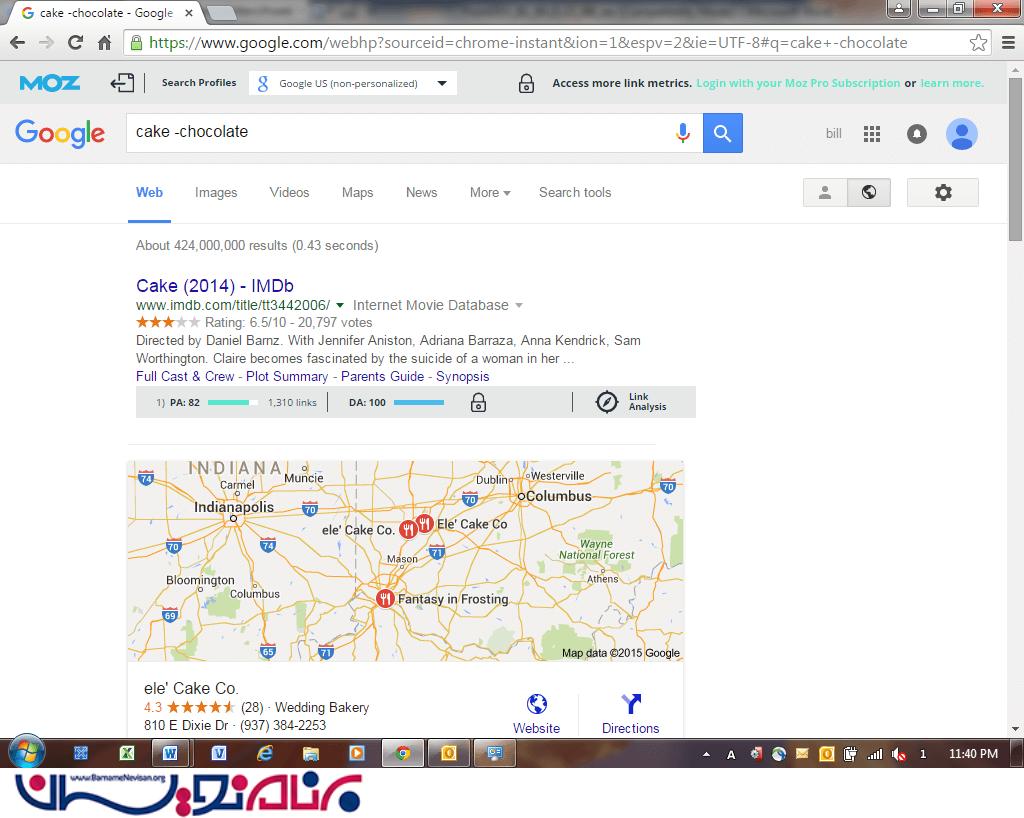 متن جستجوی بالا بدین معناست که همه خبر ها و موضاعات در مورد کیک شکلانی را از نتایج حذف میکند .
متن جستجوی بالا بدین معناست که همه خبر ها و موضاعات در مورد کیک شکلانی را از نتایج حذف میکند .
وارد کردن phoneBook :
بوسیله این کار ، لیستی از شماره تلفن های مکانی که به دنبال آن هستید برای شما نمایش داده میشود .
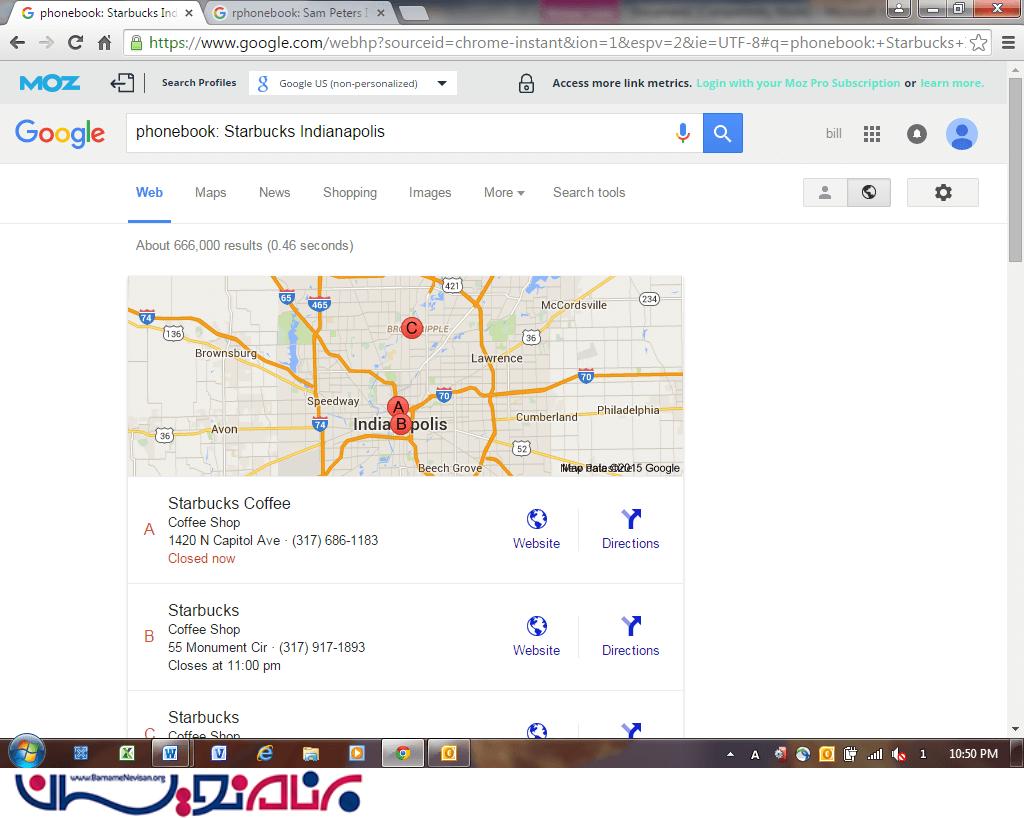 یک تابع دیگر همانند این با نام rPhonebook وجود دارد ، برای تلفن های خاص مورد استفاده قرار میگیرد :
یک تابع دیگر همانند این با نام rPhonebook وجود دارد ، برای تلفن های خاص مورد استفاده قرار میگیرد :
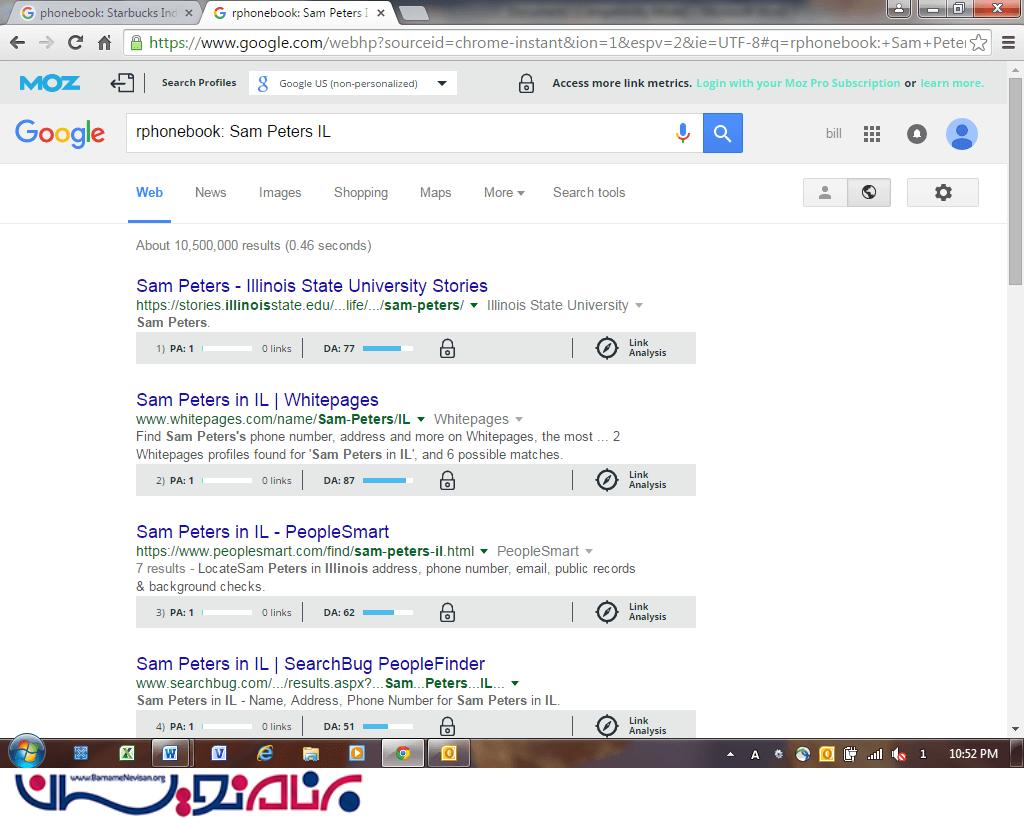 اجازه دهید گوگل در مورد اینکه چه چیزی بخورید ، تصمیم بگیرد :
اجازه دهید گوگل در مورد اینکه چه چیزی بخورید ، تصمیم بگیرد :
با گوگل آشپزی کنید ، لیست مواد غذایی که در دسترس دارین را وارد کنید تا گوگل غذاهایی را برای درست کردن به شما پیشنهاد دهد :
ترفندهای جستجو در گوگل - Advanced :
وضعیت پرواز خود را چک کنید :
برای چک کردن وضعیت پروازی خود با فرودگاه تماس میگیرید ؟ کافیت شماره پرواز و نام airline خود را وارد کنید تا وضعیت پرواز خود را مشاهده کنید .
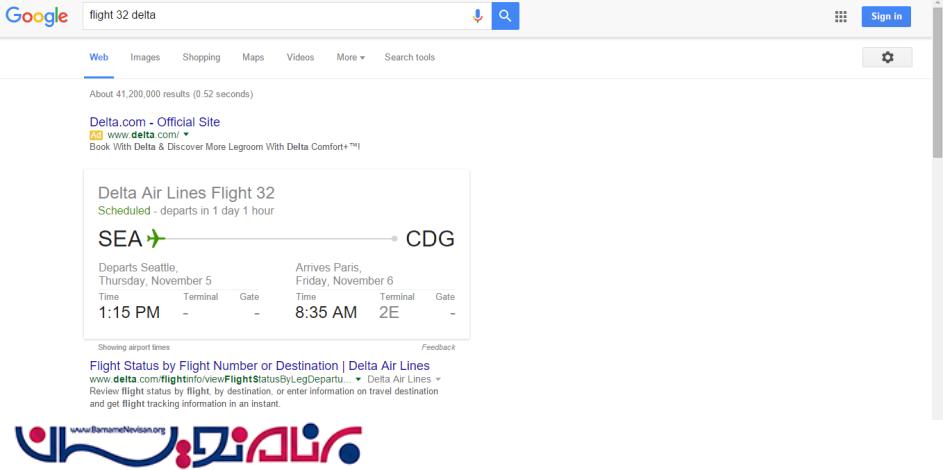
جستجوی گوگل را با وارد کردن یک وب سایت یا اسم آن ، محدود کنید :
آیا میدانید که operatorهایی برای محدود کردن حوزه جستجوی گوگل وجود دارد ؟ برای مثال ، علاقه مندید که نتایج جستجوی خود را از یک وب سایت مشخص مشاهده کنید ، شما به سادگی میتوانید عملگر "Site" را اضافه کنید :
“site : accuwebhosting.com” این کار گوگل را فقط محدود به سایت accuwebsiting.com میکند .
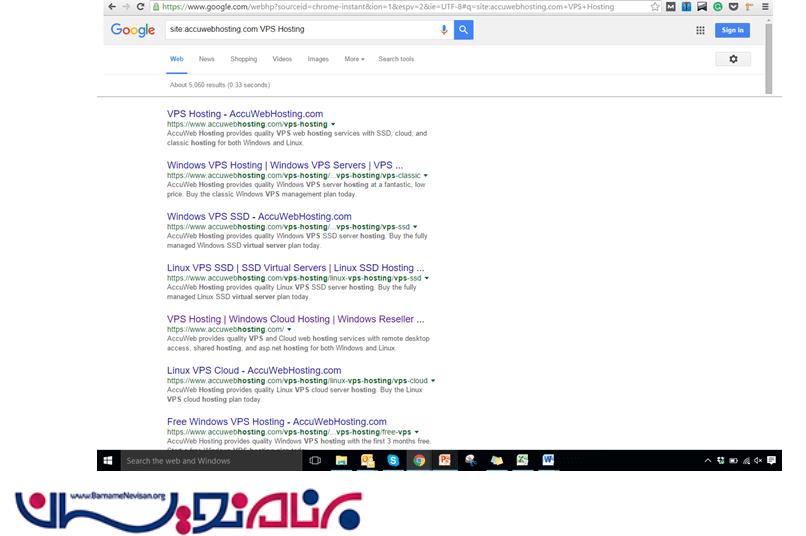 یکی دیگر از راه های کارآمد “intitle” است که نتایج جستجو را به title وب سایت محدود میکند . این محدودیت های جستجو با AND و Or میتوانند با هم ترکیب شوند تا نتایج ارائه شده برای جستجوی شما را محدود کنند .
یکی دیگر از راه های کارآمد “intitle” است که نتایج جستجو را به title وب سایت محدود میکند . این محدودیت های جستجو با AND و Or میتوانند با هم ترکیب شوند تا نتایج ارائه شده برای جستجوی شما را محدود کنند .
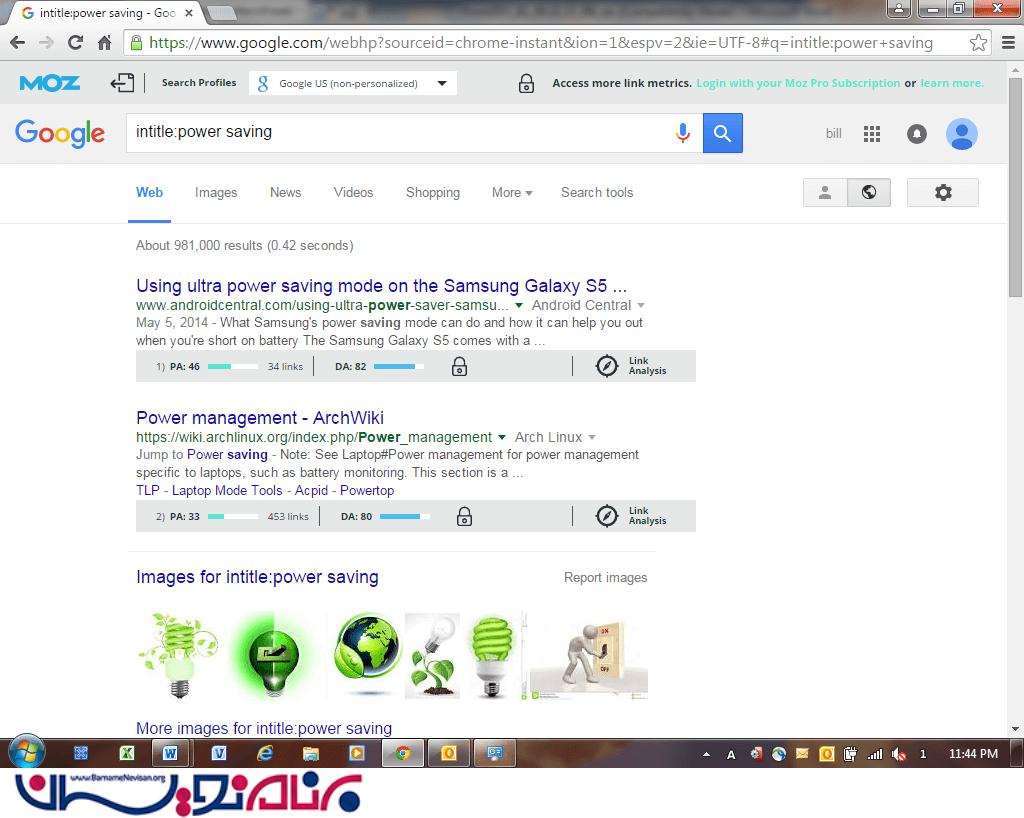 جستجو با تصویر :
جستجو با تصویر :
گوگل این امکان را فراهم آورده است که جستجویی با تصویر داشته باشید . شما میتوانید تصویری را آپلود کنید یا اینکه لینک آن را برای جستجو قرار دهید .
این ویژگی همچنین این امکان را به شما میدهد که با معیار های همچون image size و ... جستجو کنید .
شما با صفت های زیر میتوانند درجستجو با عکس مورد استفاده شما قرار بگیرد :
• size : میتوانید اندازه تصویر را مشخص کنید : large , medium و ...
• color : میتوانید رنگ تصویر را نیز مشخص کنید ، که با یک رنگ مشخص باشد ، سیاه و سفید باشد و ...
• Type : میتوانید نوع تصویر را مشخص کنید که مثلا فقط GIF ها نمایش داده شوند .
• Time : تصویری را پیدا کنید که در یک تاریخ مشخص منتشر شده است .
• Usage Rights : تصاویری را مشاهده کنید ممکن است شما دوباره از آنها استفاده کنید یا ویرایششان کنید .
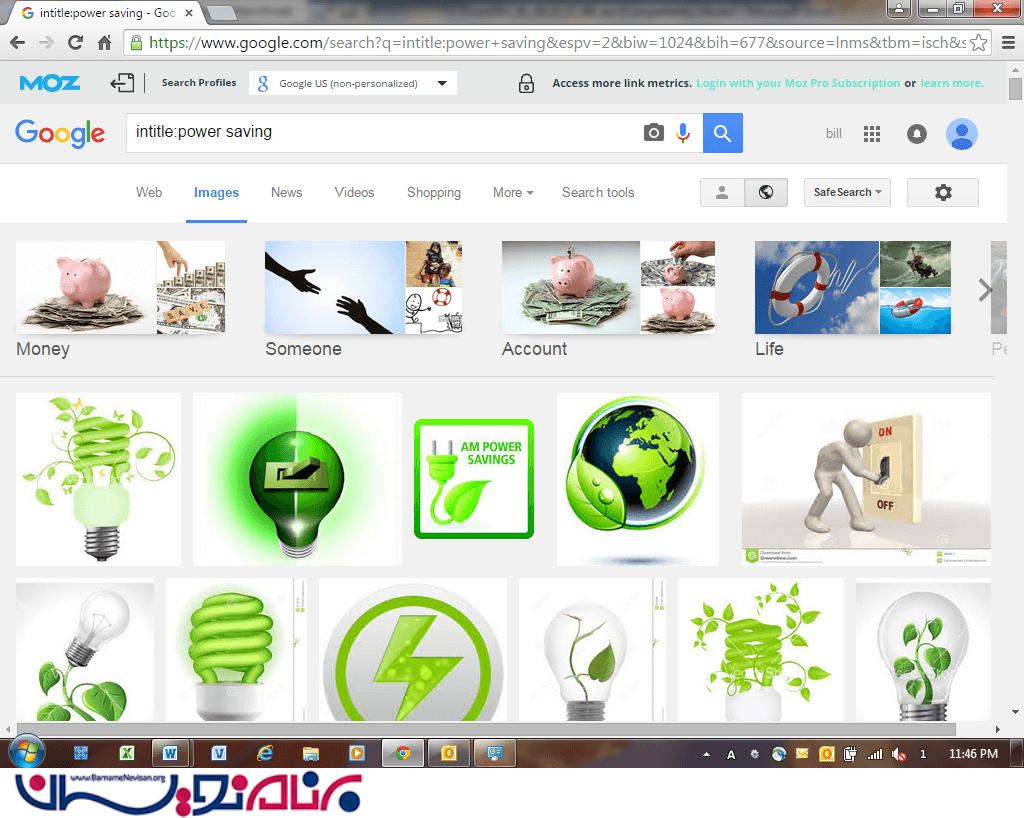 از "filetype" برای یافتن یک فایل خاص استفاده کنید :
از "filetype" برای یافتن یک فایل خاص استفاده کنید :
آیا به دنبال یک سند در یک فایل مخصوص هستید ؟ گوگل میتوانید نیز همچین جستجویی داشته باشد . از filtype استفاده میکنیم . برای مثال : “craftsman owners manual filetype:pdf” ، این متن جستجو نتایجی با فرمت PDF را به ما نمایش میدهد :
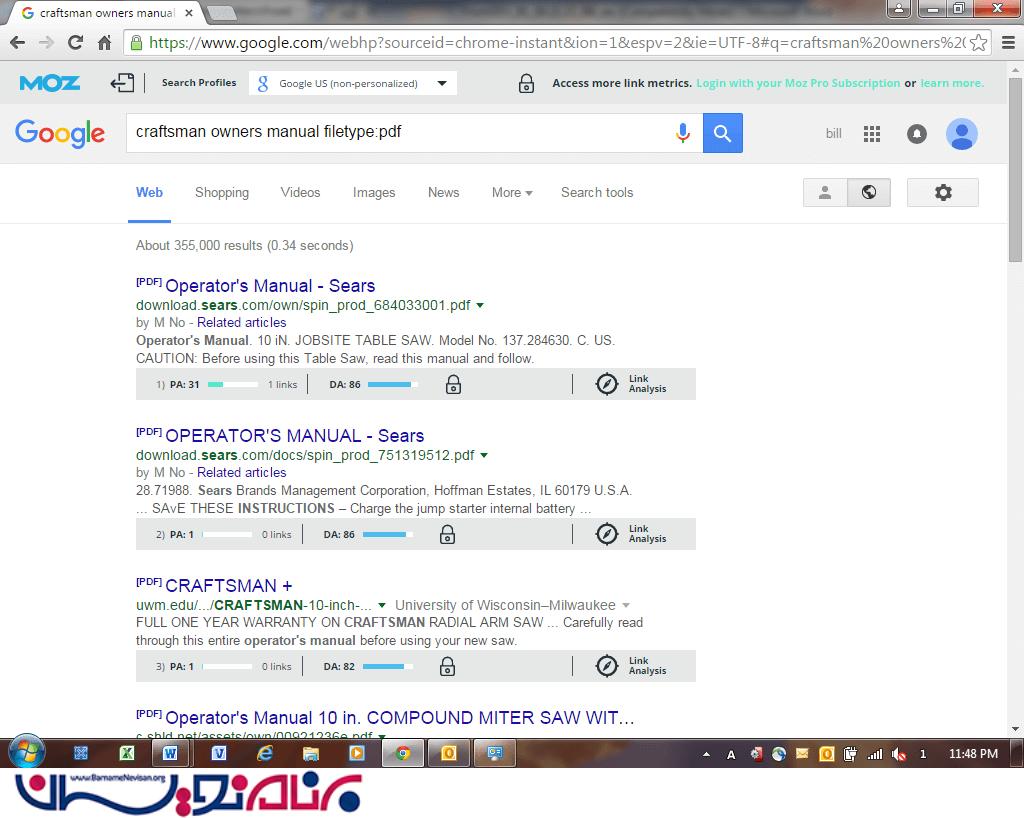
نتایج جستجوی خود را معطوف به یک مکان خاص کنید :
این یک ابزار مفید برای جستجو در مورد مکان های متفاوت میباشد . به سادگی یک کد پستی یا نام شهر را به متن جستجوی خود اضافه کنید : “libraries in London" ... با این کار نتایج جستجو را محدود به کتابخانه های شهر لندن میکنید .
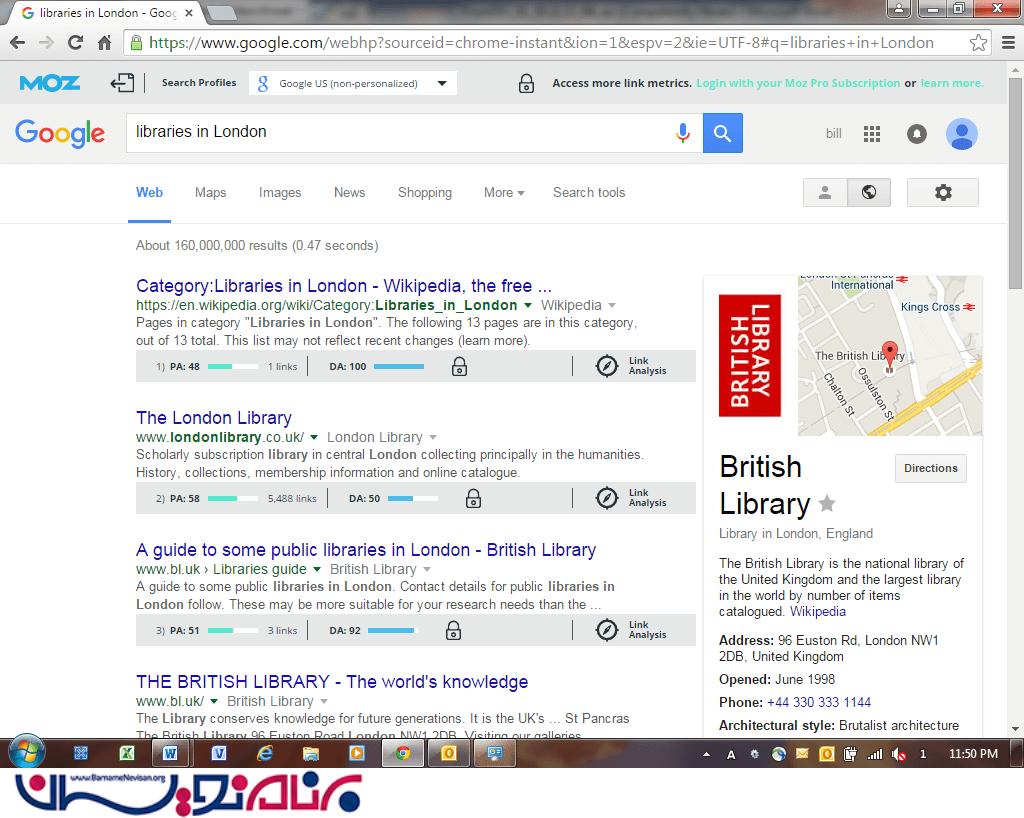
استفاده از ابزارهای جستجو برای سازگار کردن جستجوی خود بوسیله مقادیر numerous :
با انتخاب کردن نوع جستجو ، شما میتوانید جستجوی خود را بوسیله مقادیر numerous ، سازگار کنید . برای مثال ، انتخاب images به شما این امکان را به شما میدهد که رنگ ، سایز و .. را برای عکس مورد جستجو انتخاب کنید .
آیا قصد دارید از تاریخ و روز یکی از روزهای بخصوص (مثلا ، عید فطر) در سال آینده مطلع شوید ؟
برای این کار کافیست که از گوگل سوال بپرسید - “when is Columbus Day in 2017” - کار بسیار
ساده ای میباشد .
گوگل بسیاری از این دست ابزارهای مفید دارد .
قرار دادن کلمه کلیدی "define" قبل از لغت مورد جستجو :
اگر به دنبال معنی کلمه یا لغت خاصی هستید با قرار دادن کلمه کلیدی define قبل از آن میتوانید به معنی آن دسترسی داشته باشید . “antonyms” یا “synonyms” نیز میتوانید برای جستجو درمورد مترادفات و متضاد های کلمه ای بخصوص جستجو کنید .
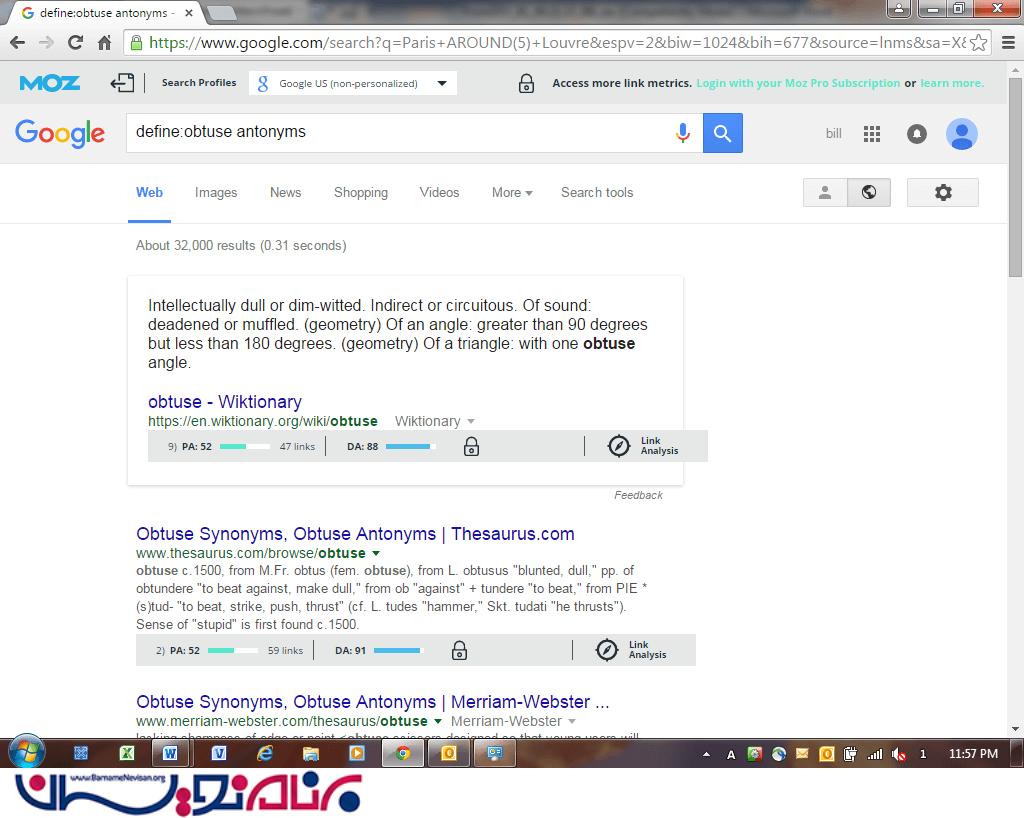
کلمه کلیدی "Stock" :
میتوانید از کلمه کلیدی Stock برای دیدن مشخصات و وضعیت یک شرکت بخصوص استفاده کنید .
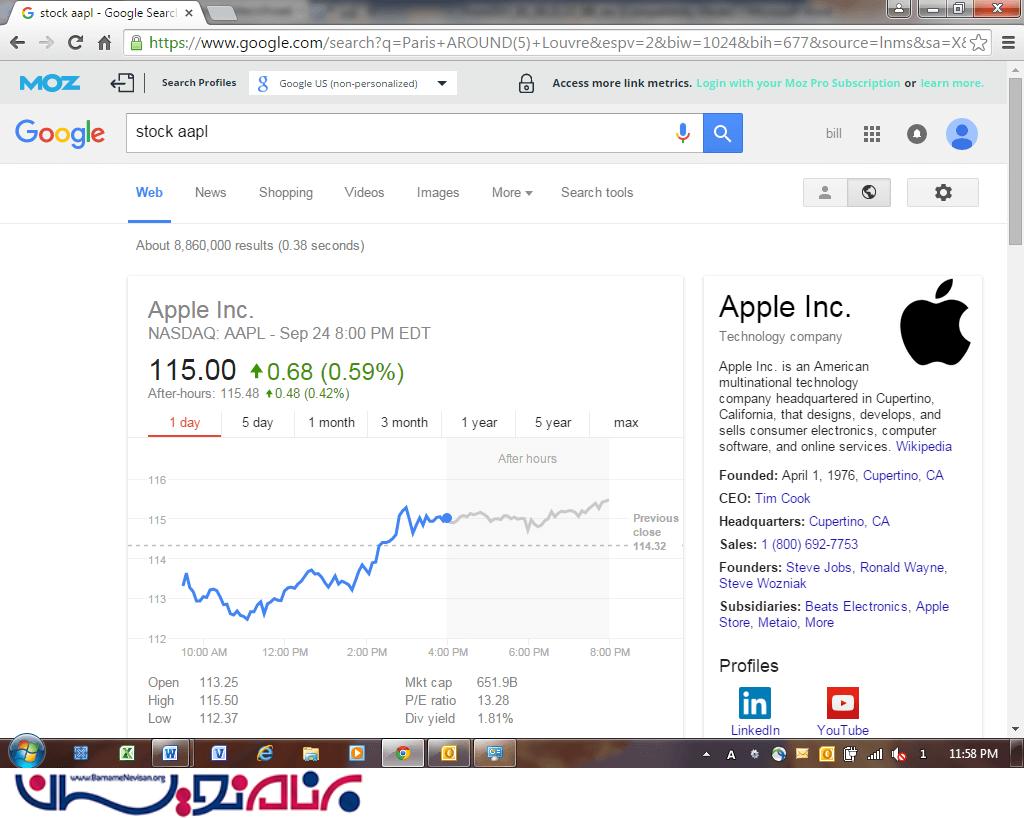
- برنامه نویسان
- 3k بازدید
- 3 تشکر
